DXGI_ERROR_DEVICE_HUNG Hatasını Düzeltmenin 9 Etkili Yolu

DirectX DXGI_ERROR_DEVICE_HUNG 0x887A0006 hatasını grafik sürücülerini ve DirectX
Hem iOS hem de Android'de video oynatma sorunu hakkında konuştuk ve bugün son zamanlarda akla gelen başka bir akıl almaz sorunu çözmeye çalışacağız. Yani bazı kullanıcılar Instagram kamerasına erişemediklerini bildirdi. Uygulamayı az ya da çok kullanılamaz hale getirdiği için bu oldukça sorunlu. Kamera entegrasyonu olmadan uygulama içindeki filtrelerin veya araçların hiçbirini kullanamazsınız. Ve bu biraz ve uygulamanın ana amacını kabul edeceksiniz.
İçindekiler:
Instagram kameram neden çalışmıyor?
Instagram'da kameranıza erişemiyorsanız izinleri kontrol edin, uygulamayı sıfırlayın ve güncelleyin. Bu işe yaramazsa, uygulamayı Play Store'dan yeniden yüklediğinizden veya bir APK'yi yandan yüklediğinizden emin olun.
Son olarak, diğer üçüncü taraf uygulamalarda da kamera erişiminin bir sorun olduğunu fark ederseniz, cihazınızı fabrika ayarlarına sıfırlamayı düşünün. Tabii ki, Instagram'ın (nadiren de olsa) sunucu tarafında bir kesintiye uğrama eğiliminde olduğunu ve bazı özelliklerin geçici olarak çalışmayabileceğini unutmayın.
1. İzinleri kontrol edin
Atmanız gereken ilk adım, izin değişikliklerini kontrol etmektir. Muhtemelen bildiğiniz gibi, her uygulamanın kameranıza, depolama alanınıza, kişilerinize vb. erişmek için belirli izinlere ihtiyacı vardır. Çoğu zaman bu izinler, uygulamayı Play Store'dan indirip yüklediğinizde otomatik olarak etkinleştirilir. Bununla birlikte, bazı Android dış görünümleri, uygulamaların özellikle kamera ve mikrofona erişmesini engelleme eğiliminde olan araçlarla birlikte gelir.
Bu nedenle, Instagram uygulamasında aktif izinleri kontrol etmeye değer:
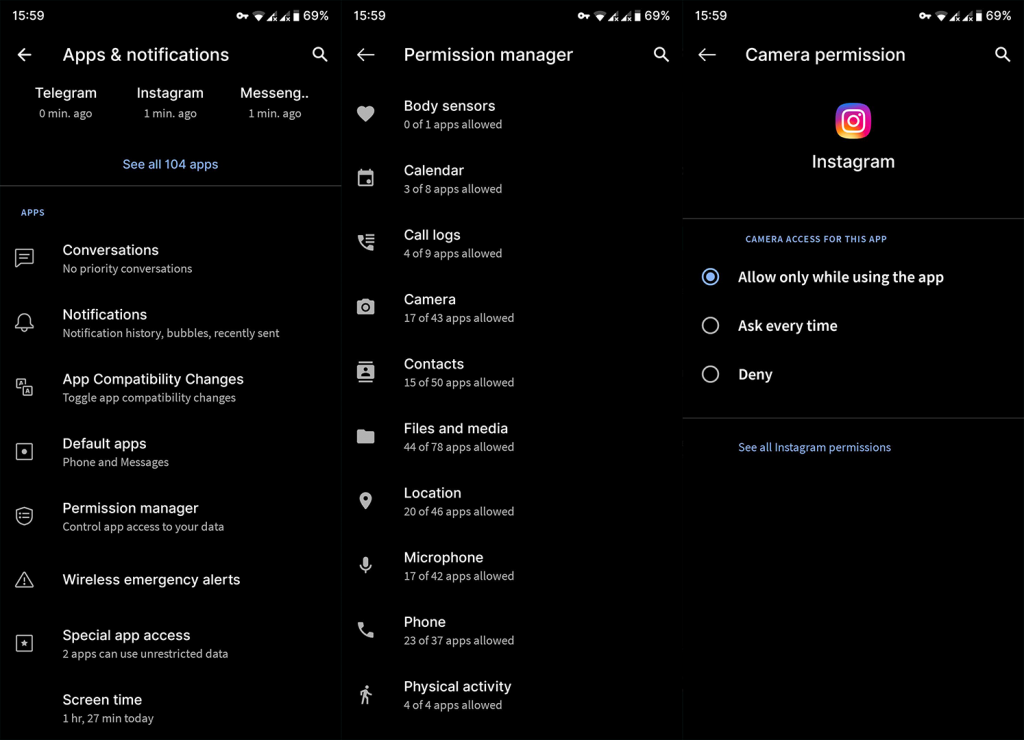
Uygulama içinde kamerayı hala açamıyorsanız aşağıdaki adımları kontrol edin.
2. Uygulamanın önbelleğini ve verilerini temizleyin
Hikaye iyileştirmeleri ve bu aptal yüz filtreleriyle ilgili olarak günümüzde ortaya çıkan sık Instagram güncellemeleri ile bir şeylerin yanlış gitme ihtimali var. Yani, bu uygulama geçici dosyalar biriktirme eğilimindedir ve bunları günlük olarak depoladığı için bunlar genel performansı veya kamera gibi bazı özellikleri etkileyebilir.
Bu nedenle, uygulama önbelleğini veya verilerini temizlediğinizden ve değişiklikleri aradığınızdan emin olun:
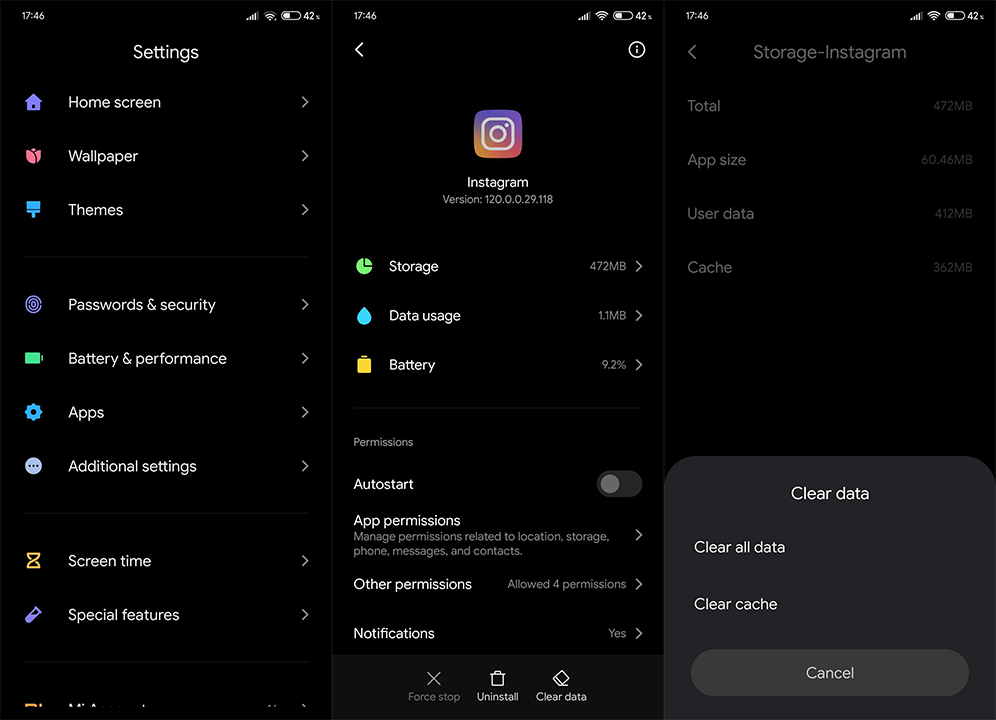
Sorun devam ederse ve küçük bir sinir krizi artıyorsa, kontrol etmeye değer başka adımlar da vardır.
3. Instagram uygulamasını güncelleyin
Sık güncellemelerden daha önce bahsetmiştik. Uygulama günümüzde o kadar zengin özelliklere sahip ki neredeyse kaotik. Ancak, tüm bu özelliklere sahip olmak harika olsa da, temel işlevlerin çalışır durumda olması daha da önemlidir. İlk etapta bir kameraya erişemiyorsanız, Instagram Boomerang'ı veya yüz filtreleri veya diğer efektlerle ne yapmalısınız?
Umabileceğimiz şey, bu güncellemelerden birinin bu sorunu çözebileceğidir. Bu, Play Store'a uçmak ve güncellemeleri hemen kontrol etmek için yeterince iyi bir neden.
Umarım, bu sorununuzu çözmek için yeterli olmalıdır. Ancak, hala oradaysa, bu ek adımları dikkate alın.
4. Instagram uygulamasını yeniden yükleyin
Yeniden yükleme biraz eskidir, ancak bazen size yardımcı olabilir. Android, diğerleri gibi işletim sistemidir ve yazılım nerede sorunlara yer vardır. Bu, özellikle önemli izin değişiklikleri getiren Android 10 veya daha yakın zamanda Android 11 gibi üretici yazılımı güncellemelerinde geçerlidir. Bu nedenle, bellenim güncellemesinden sonra, sorunlu uygulamaları temiz bir şekilde yeniden yüklediğinizden emin olun.
Instagram uygulamasını yeniden yüklemek için şu adımları izleyin:
Bu, uygulamayla ilgili sorunların çoğunu çözmek için yeterli olmalıdır. Peki ya sorun ilk etapta Instagram uygulaması değilse?
5. Instagram'ın daha eski bir sürümünü yükleyin
Android uygulamalarını geri alamasanız bile (Play Store, çoğu uygulama için yalnızca Beta ve kararlı sürümleri sunar), uygulamayı eski sürüme geçirmek ve bu şekilde düzeltmek için bir APK kullanabilirsiniz. Bu konuda kapsamlı bir şekilde burada yazdık ve bu sorun giderme adımı değerli olmaktan çok daha fazlası olduğundan mutlaka okunmalıdır.
Uygulamayı düşürmeyi seçebilir veya kameranın erişilebilir olduğunu umduğumuz en son Beta veya Alfa sürümlerine geçebilirsiniz.
6. Cihazı fabrika ayarlarına sıfırlayın
Şimdiye kadar sunduğumuz her şey yetersiz kaldıysa, fabrika ayarlarına sıfırlamanın tek çözüm olma ihtimali vardır. Sebep? Stok CameraAPI'nizde muhtemelen bir sorun var ve üçüncü taraf uygulamalar buna erişemiyor. Her zaman olduğu gibi verilerinizi yedeklemenizi öneririz. Tüm bu prosedür hakkında daha fazla bilgi edinmek için bu özel makaleye bakın . Ayrıca, ayarlarınızı ve tercihlerinizi özelleştirmek için uzun süre hazırlanın. Aşağıdaki adımları izleyerek yapabilirsiniz:
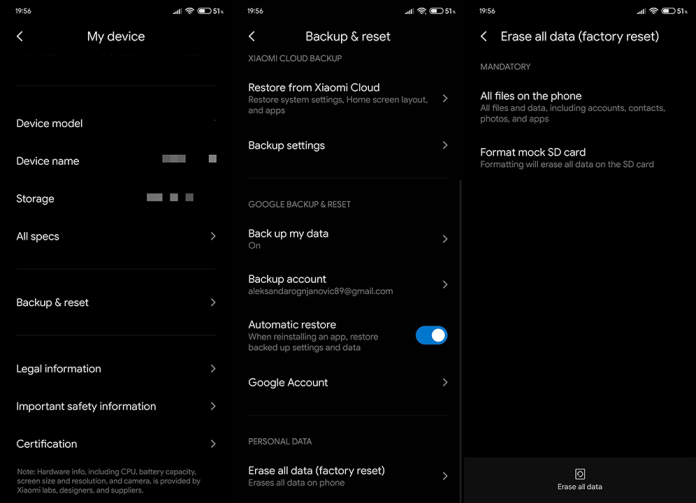
Bundan sonra, Instagram uygulamanız nihayet kameraya erişebilmelidir, böylece bu özçekimleri daha önce olduğu gibi çekebilirsiniz.
Bu kadar. Okuduğunuz için teşekkür ederiz ve Android ve iOS'ta daha bilgilendirici ve eğitici içerik için sayfalarımızı ve sayfalarımızı kontrol ettiğinizden emin olun.
Editörün notu: Bu makale ilk olarak Haziran 2017'de yayınlandı. Yenilik ve doğruluk için yenilediğimizden emin olduk.
DirectX DXGI_ERROR_DEVICE_HUNG 0x887A0006 hatasını grafik sürücülerini ve DirectX
Omegle
Kimlik bilgilerinizle uğraşmak yanlış veya süresi dolmuş. Lütfen tekrar deneyin veya şifre hatanızı sıfırlayın, ardından burada verilen düzeltmeleri izleyin…
DirectX güncelleme, çözünürlük ayarlarını yapılandırma ve diğer düzeltmeler ile Red Dead Redemption 2 Tam Ekran Çalışmıyor sorununu çözün.
Amazon Fire TV
Sims 4 Sim uyku sorunu ile ilgili kesin çözümler ve ipuçları için makaleyi okuyun. Sim
Facebook Messenger
Realtek PCIe GBE Ailesi Denetleyicinizin Neden Çalışmadığını Bilin. Realtek PCIe GBE ailesi denetleyici sorununu çözmeye yönelik düzeltmelerle birlikte.
Slayttan slayda atlamak yerine sunumunuzu daha keyifli hale getirebilirsiniz. PowerPoint
Apple Kimliği mesajınızı ayarlamak birkaç dakika sürebilir mesajını alırsanız, telefonunuzu yeniden başlatmayı deneyin veya daha fazla zaman verin. Burada daha fazla adım:


![Red Dead Redemption 2 Tam Ekran Çalışmıyor [6 DÜZELTME] Red Dead Redemption 2 Tam Ekran Çalışmıyor [6 DÜZELTME]](https://luckytemplates.com/resources1/images2/image-5310-0408150314995.jpg)

![Sims 4 Sim Uyuyamıyor Sorunu Nasıl Çözülür? [KANITLANMIŞ YOLLAR] Sims 4 Sim Uyuyamıyor Sorunu Nasıl Çözülür? [KANITLANMIŞ YOLLAR]](https://luckytemplates.com/resources1/images2/image-6501-0408151119374.png)


